1、打开PPT演示软件,点击下方的打开,打开准备好的文档
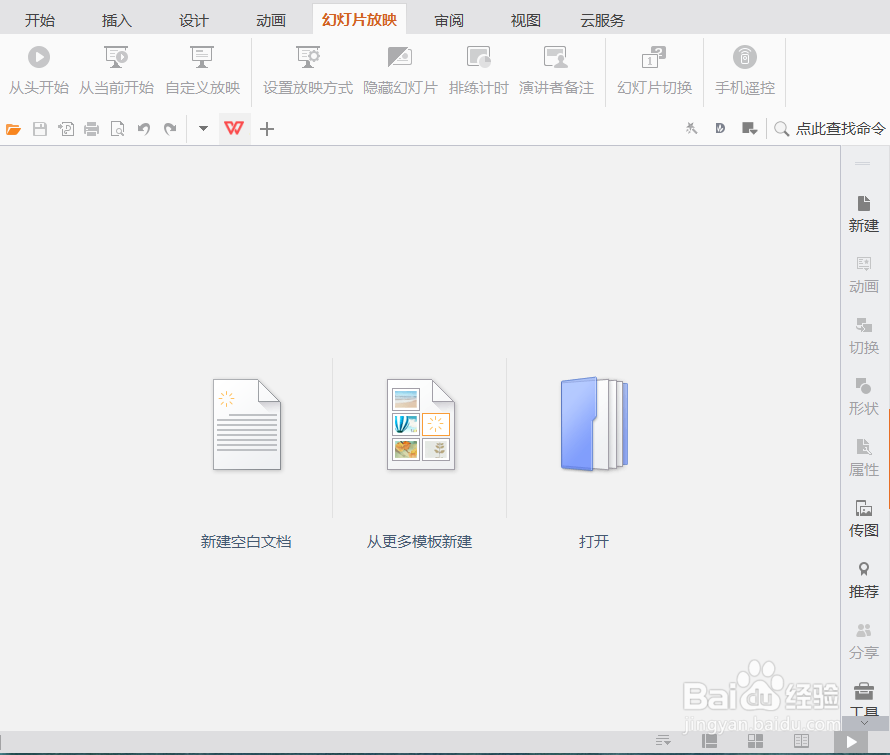
2、打开演示文档后,点击菜单栏幻灯片放映 ,在属性栏点击幻灯片切换,可以看到右侧的幻灯片切换属性栏

3、选择右侧属性窗口中的换片方式,勾选每隔时间项
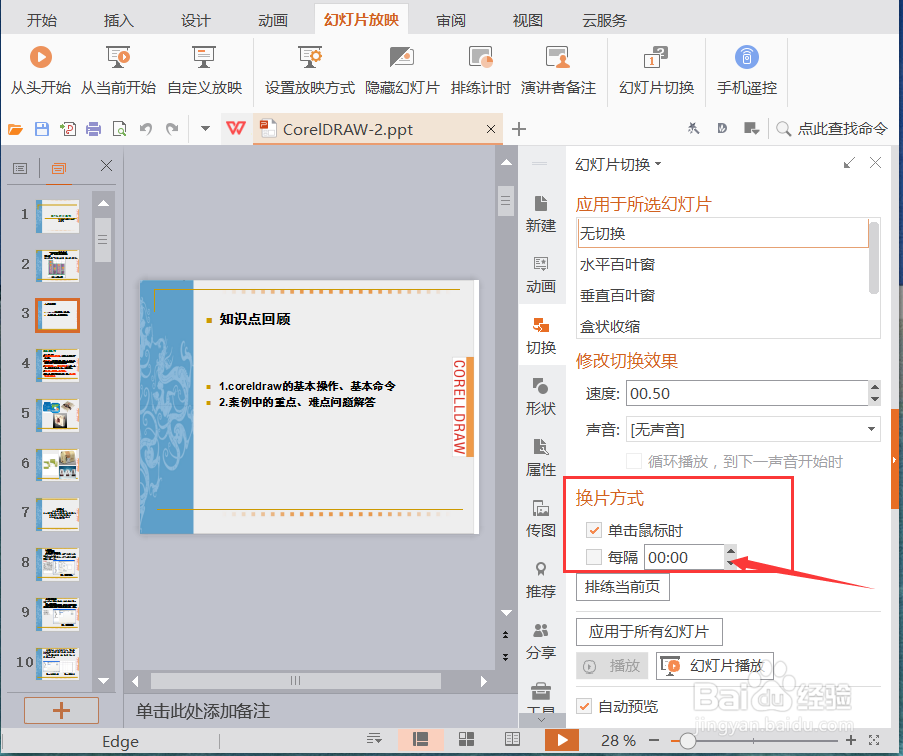
4、我们将每隔时间设置为3秒,点击其中的排练当前页,这样就设置了单独PPT页面的显示时间

5、将每隔时间设置为5秒,点击下方的应用于所有幻灯片,这样就设置了所有的幻灯片显示的时间,每天幻灯片都按这时间演示

6、再点击下方的幻灯片播放,

7、幻灯片就会按我们设置的时间显示每张停留时间,从而实现设置每张PPT/幻灯片停留的时间

